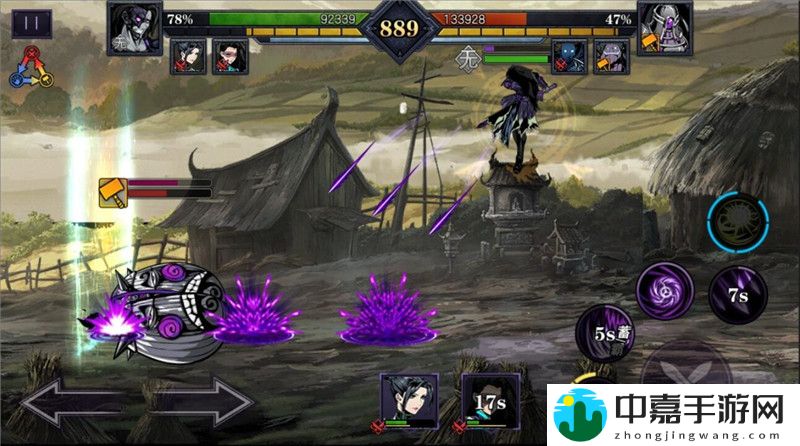剪映怎么删除视频中间的一小部分?具体的操作流程是什么?剪映删除视频中间的一小部分是不少用户关注的,想知道具体的操作过程,以下我们带来了剪映删除视频中间的一小部分的完整流程介绍,一起来看看吧。
第一步:打开剪映软件后,选择点击开始创作功能。
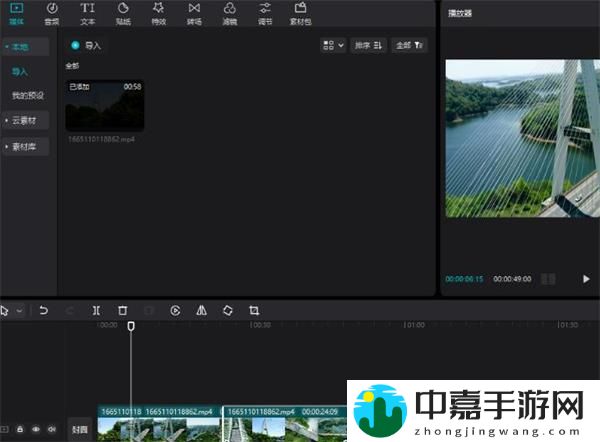
第二步:选择导入需要剪辑的视频,并将之打开。

第三步:将导入的视频拖入页面下方区域内,并放置进入视频轨道。

第四步:点击空格键或是页面上方的播放键,并播放视频。其中,播放至需要的部分时,可以点击工具栏中的“分割”图标,确定分割的起点。

第五步:在不需要的片段末尾点击分割图标。其中,一般情况下都会默认选中分割点开始直到视频结束为一段,这时需要用户手动选择刚刚划出的两个分割点中间的区域,然后点击工具栏中的“*桶”图标。注意,如果删除的是开头或结尾的一段,那么只需要一个分割点,因为开头和结尾是无法放置分割点的。

总的来说,剪映删除视频中间的一小部分主要是通过分割功能实现的,总体还是不难以配置的哦。